(http://pik.bg)
Как да възстановим фабричните настройки на компютър с Windows

Възстановяването на фабричните настройки на компютъра е най-бързият и най-лесният начин да решите всички проблеми, които имате с вашата система. В резултат на това вашият компютър ще започне да работи много по-бързо, а ако проблемът е бил вирус, този зловреден софтуер ще изчезне.
Ето 3 начина за възстановяване на фабричните настройки на Windows компютър.
1. Използвайте делът за възстановяване на хард диска
Съвременните компютри се доставят с предварително инсталирана операционна система и дял за възстановяване на хард диска. За да възстановите фабричните настройки на компютъра чрез дела за възстановяване трябва да натиснете един от бутоните "F" (от F1 до F12) в момента, когато натиснете бутона за захранването.
Acer – Alt + F10
Asus – F9
Dell/Alienware – F8
HP – F11
Lenovo – F11
MSI – F3
Samsung – F4
Sony – F10
Toshiba – 0 (тази марка компютри е изключение от това правило) докато включвате компютъра, пуснете клавиша когато се появи логото на Toshiba.
След като направите това, задайте в BIOS опцията за стартиране на настройката за възстановяване на фабричните стойност, а не за зареждане на Windows. След това просто следвайте инструкциите на екрана, за да завършите възстановяването.
2. Използвайте диска за възстановяване
Ако компютърът ви не разполага с дял за възстановяване на хард диска, но сте го купили с предварително инсталирана на него операционната система, би трябвало да имате диск за възстановяване. Това може да е CD или DVD, което съдържа всички данни за възстановяване.
3. Функциите “Refresh” и “Reset” в Windows 8
Ако използвате Windows 8 може да се възползвате от функциите “Refresh” и “Reset” на вашия компютър, които ще направят възстановяването на фабричните настройки много по-бързо и по-лесно. Тези опции позволяват да рестартирате компютъра си въз основа на това, което искате.
“Refreshing” означава, че можете да запазите вашите лични данни, както и инсталираните Metro приложения, но ще изтриете всички други приложения.
“Resetting” означава, че губите всичко, включително и вашите Metro приложения, лични данни, както и другите приложения.
За достъп до тези настройки отворете Settings, а след това изберете опцията „Change PC“. Изберете категорията „General“ и след това натиснете бутона „Get Started“ под опцията която искате.
Източник: digital.bg
Свързани новини:
- И Видин обявява грипна епидемия
- Без безплатни бързи тестове за грип
- Приложение на „Майкрософт” ще ни предупреждава за сайтове с фалшиви новини
- Опозиционерът Хуан Гуайдо се обяви за временен президент на Венецуела
- Жената, нападнала медик в Горна Оряховица, е с повдигнато обвинение
- Руската ВТБ: Заложници сме на нарастващ конфликт между Тръмп и Конгреса
- Ивелин Попов се настани в хотела на "Ростов" в Доха, ще подписва
- Алберт Попов спечели втория слалом за ФИС
- Паредес се отдалечава от ПСЖ
- Прекратиха търсенето на самолета със Сала поне за днес
- Погба носи тузарски костюм със своите инициали
- Зафиров: Цената на Неделев е висока
- Емери: Арсенал работи по трансфера на Суарес
- Зафиров: Неделев отхвърли ЦСКА и Лудогорец, търсим нападател и ляв бранител

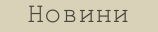
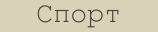

Виж всички новини от 2015/11/25